
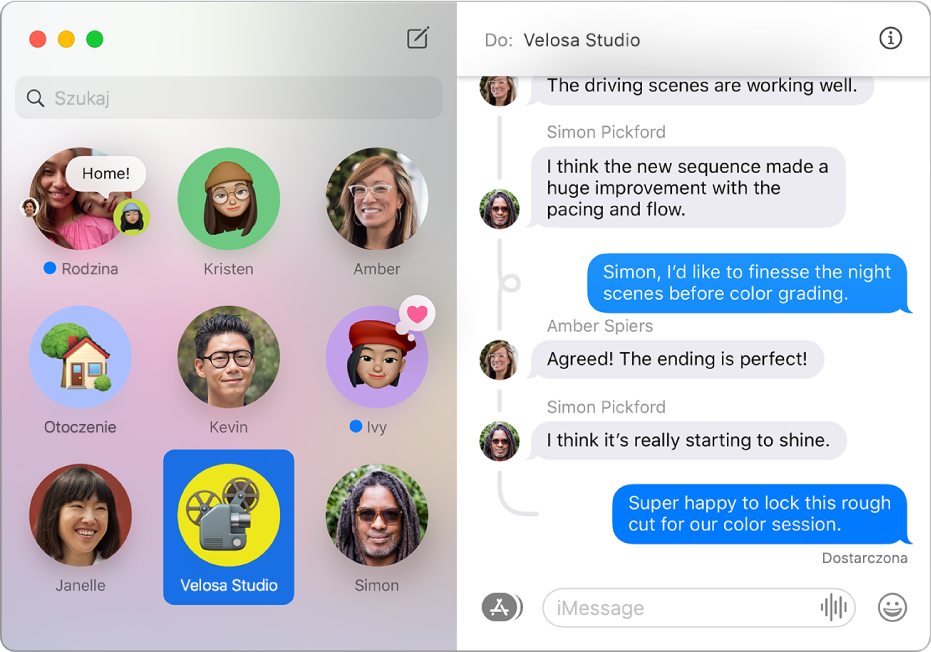
Kontakt z najbliższymi
Przypinanie rozmów z najbliższymi znajomymi i członkami rodziny pozwala szybko wymieniać wiadomości z osobami, z którymi komunikujesz się najczęściej.
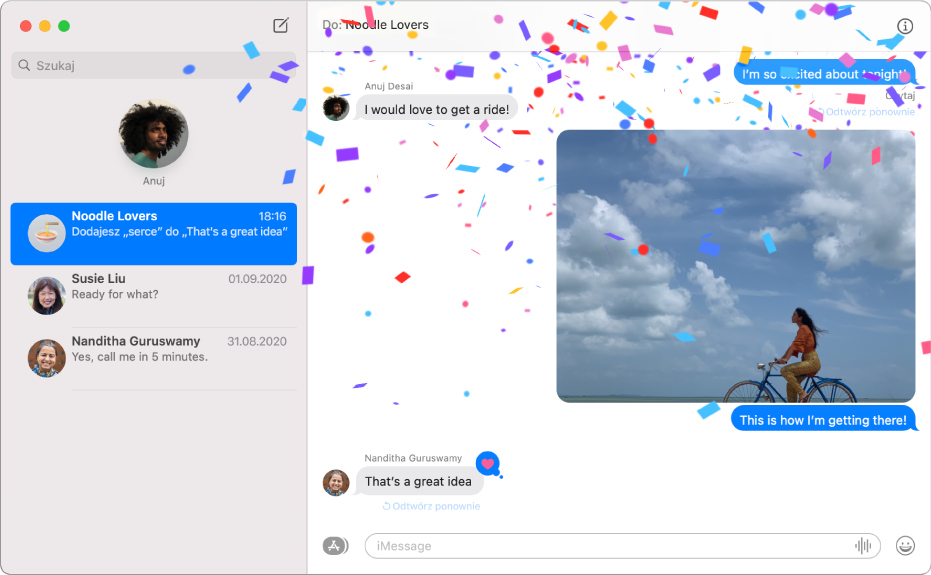
Wyraź siebie
Twoje wiadomości mogą odzwierciedlać Twoją osobowość — możesz używać między innymi reakcji Tapback, obrazków oraz efektów wiadomości.
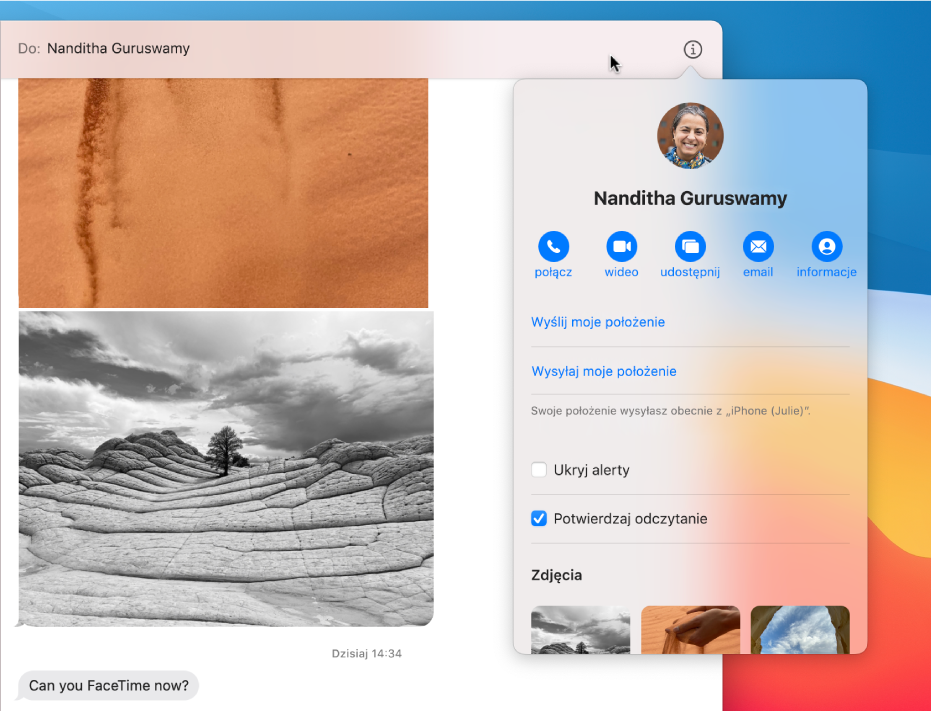
Od pisania do rozmowy
Gdy masz ochotę porozmawiać z przyjaciółmi twarzą w twarz, lub współdzielić z kimś ekran, możesz to zrobić w widoku szczegółów w rozmowie.
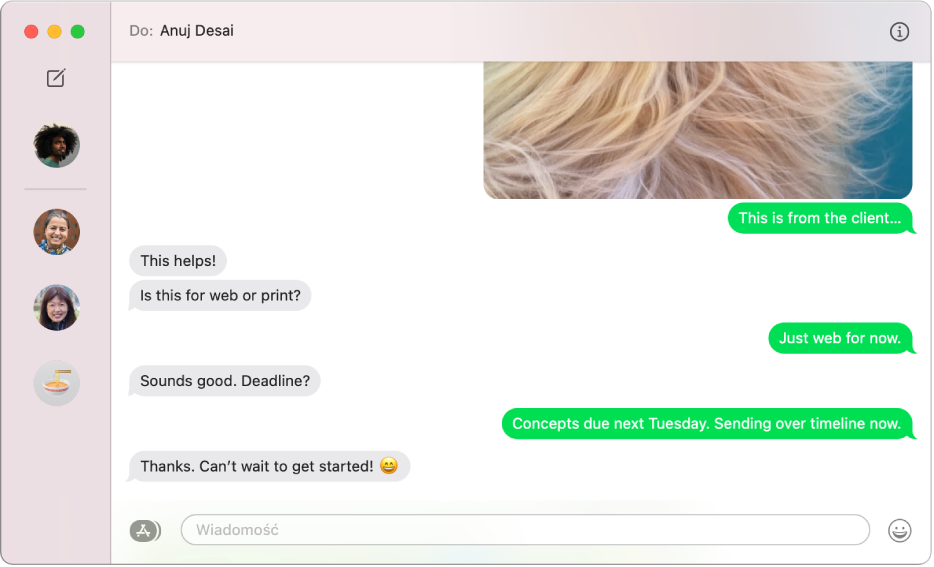
Wiadomości do wszystkich znajomych
Jeśli masz iPhone'a, możesz wysyłać SMS‑y na dowolny numer telefonu bezpośrednio z aplikacji Wiadomości na swoim Macu. Gdy otrzymasz odpowiedź, nie musisz szukać iPhone'a — możesz odpowiedzieć na Macu.
Aby przeglądać Podręcznik użytkownika Wiadomości, kliknij w Spis treści na górze strony, albo wpisz wyraz lub frazę w polu wyszukiwania.
Jeśli potrzebujesz więcej pomocy, odwiedź witrynę wsparcia Jak używać aplikacji Wiadomości.